JobWP Review – O melhor plugin de portal de empregos para WordPress 2023
Publicados: 2023-08-17Você está procurando uma revisão honesta do plugin JobWP ? Ou está se perguntando se é o plug-in de portal de empregos definitivo para WordPress ? Se sim, então fique aqui.
Na era digital acelerada de hoje, candidatos a emprego e empregadores buscam maneiras simplificadas e eficientes de se conectar. Na verdade, as plataformas online se tornaram a solução ideal para encontrar , publicar e gerenciar oportunidades de trabalho .
Use JobWP , o plug-in definitivo do WordPress que está definido para transformar o mundo dos portais de empregos. Ele exibe sua lista de empregos na página de carreiras do site WordPress com o mínimo de esforço.
Nesta revisão, abordaremos cada aspecto do JobWP, incluindo recursos, custos, opções de suporte etc. Isso ajudará você a descobrir se vale a pena usá-lo em seu site. Então, vamos cavar!
Avaliação geral
JobWP é um dos plugins WordPress mais fáceis de criar quadros de empregos e sites de recrutamento. Ele permite que seus candidatos se candidatem rapidamente a um emprego com um formulário pop-up de inscrição em seu site.
Além disso, ele obtém uma pontuação perfeita de 5 de 5 estrelas (5 avaliações de usuários) no diretório de plug-ins do WordPress.org.
Inquestionavelmente, daríamos a JobWP um sólido 4,9 de 5 estrelas . Aqui, deduzimos a classificação 0,1 restante, pois possui uma pequena comunidade e recursos.
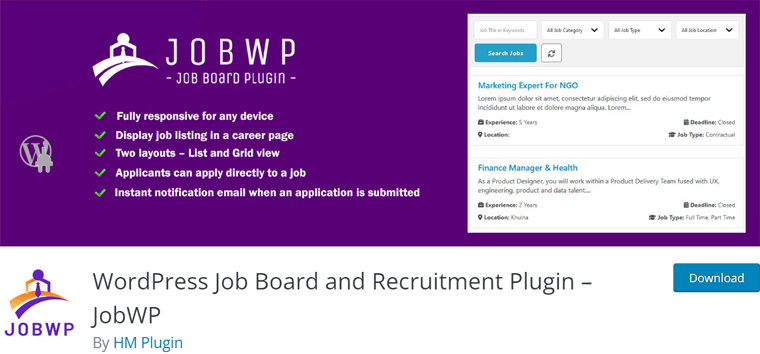
No geral, recomendamos usá-lo em seu site se ele atender às suas necessidades. Mas primeiro, experimente e teste o plug-in gratuito e confira sua demonstração aqui.
Em seguida, você pode atualizar para um plano premium, se desejar. Ele também possui uma política de garantia de devolução do dinheiro em 14 dias . Durante esse tempo, você pode descobrir se deseja continuar usando.
Agora, vamos tirar uma foto de seus prós e contras antes de prosseguir!
Prós e Contras do JobWP
As listas abaixo descrevem os prós e contras do JobWP. Percorra-os rapidamente:
Vantagens do JobWP
- Fácil de instalar, configurar e usar.
- Permite mostrar suas vagas de emprego em diferentes layouts.
- Contém vários códigos de acesso para exibir os trabalhos de várias maneiras.
- Inclui um painel de pesquisa robusto para que os candidatos a emprego encontrem vagas adequadas.
- Os candidatos podem enviar suas candidaturas online.
- Oferece várias opções de estilo para estilizar o quadro de tarefas.
- Impacto mínimo no uso de memória e velocidade.
- Os planos premium incluem uma garantia de reembolso de 14 dias.
Contras do JobWP
- Tem menos comunidade e recursos disponíveis para aprender sobre o plugin.
- As opções de estilo para o painel de pesquisa ainda não foram lançadas.
- Você não obtém uma avaliação gratuita para os planos premium.
Com isso, passemos à sua breve introdução.
A. O que é JobWP? – Entendendo o plug-in
JobWP é o melhor plugin de recrutamento e quadro de empregos , meticulosamente projetado para sites WordPress. Além disso, este plug-in atende a empresas de todos os tamanhos , eliminando as complexidades normalmente associadas ao gerenciamento de listas de empregos.
Com seus recursos incomparáveis, ele ajuda os empregadores a exibir várias vagas de emprego em seus sites. Você pode mostrar essas listagens em uma página de carreira dedicada usando o shortcode [jobwp_listing] . Além disso, você pode estilizá-lo para atrair potenciais candidatos ao seu site.
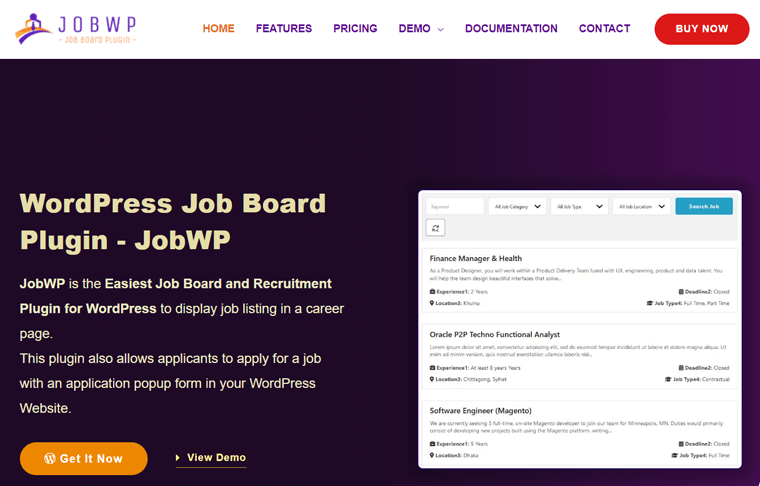
Da mesma forma, ele possui um formulário pop-up de inscrição inovador , capacitando os candidatos a se candidatarem às posições desejadas diretamente por meio de seu site. Da mesma forma, você pode acessar e gerenciar esses aplicativos por meio de uma lista de aplicativos intuitiva no back-end.
Além disso, suas listas de empregos aparecerão perfeitamente em dispositivos de todos os tamanhos. Porque o plug-in exibe o conteúdo do seu site com um design totalmente responsivo .
Além disso, ele oferece suporte a arquivos de idioma Pot que facilitam a tradução sem esforço para vários idiomas . Além disso, você pode traduzi-lo para o seu idioma usando o tradutor Loco. Isso quebra as barreiras do idioma e permite que você se conecte com candidatos globalmente.
Parece fascinante? Então, comece a usar o JobWP AGORA!
JobWP oferece uma interface notável para você e seus potenciais candidatos. Ele promete revolucionar a maneira como você recruta talentos por meio do seu site WordPress. Então, obtenha este plugin agora!
Conheça seus recursos em detalhes na próxima seção!
B. Principais recursos e destaques do JobWP
Anteriormente, tínhamos uma compreensão básica do JobWP. Agora, é hora de explorar todos os seus recursos e destaques em detalhes.
Lembre-se, JobWP é um plugin WordPress freemium. Portanto, você pode encontrar recursos gratuitos e premium. Preparar, apontar, já!
1. Exibir informações completas do trabalho
Como dito antes, você pode usar o JobWP para adicionar vagas de vários tipos. Para isso, você pode especificar muitas informações sobre esses trabalhos.
Algumas informações de trabalho que você pode incorporar em seu site são:
- Visão geral do trabalho.
- Detalhes do trabalho, como anos de experiência, número de vagas, prazo e status.
- Responsabilidades para o cargo.
- Habilidades, educação e outros requisitos.
- Salário e outros benefícios.
- Localização do trabalho.
- Categorias de trabalho como marketing, contabilidade, etc.
- Natureza do trabalho, como período integral ou meio período.
- Nível de candidatos a emprego exigido. Por exemplo, cargos sênior ou júnior.
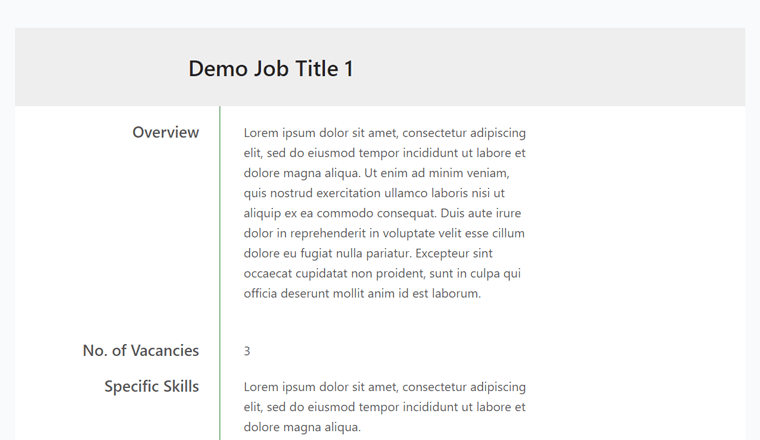
Além disso, você pode adicionar campos personalizados para descrever os trabalhos da maneira que desejar.
2. Configuração rápida da página de listagem
No geral, JobWP é um plugin fácil de configurar. Depois de inserir o plug-in, você terá muitas opções para configurar e personalizar o site do quadro de empregos.
Exatamente, você pode configurar a página de listagem para ter a aparência que desejar. Uma página de listagem mostra todos os trabalhos em seu site.
Algumas configurações de página de listagem disponíveis são:
- Opção de mostrar/ocultar para informações básicas do trabalho, como visão geral, experiência, prazo, etc.
- Opção de tamanho de palavra para a visão geral do trabalho.
- Opções de texto de rótulo para as informações básicas do trabalho.
- Opções de cor e tamanho de fonte para o título do trabalho e visão geral.
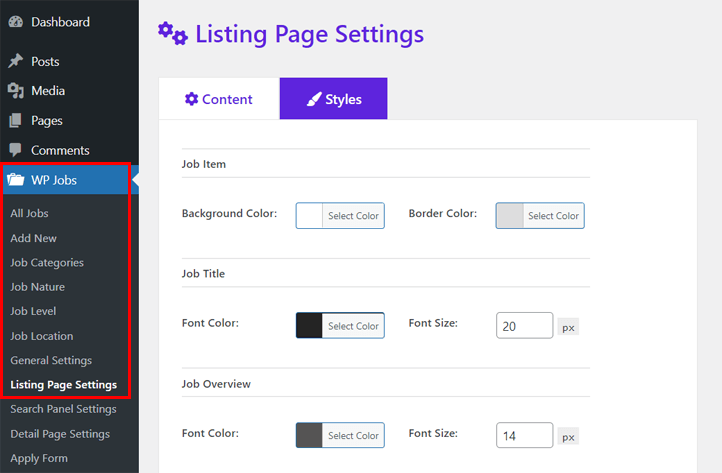
3. Configuração fácil da página de detalhes
Além disso, quando um candidato abrir uma vaga na página de listagem, ele navegará para a página de detalhes. Agora, você também pode configurar e estilizar essa página de detalhes.
A lista a seguir descreve algumas das opções presentes:
- Opção de mostrar/ocultar para cada informação de trabalho, como nível de trabalho, salário, habilidades específicas, etc.
- Opções de texto de rótulo para todas as informações do trabalho.
- Opções de cor e tamanho de fonte para todas as informações de trabalho.
- Opções de cores de fundo para todo o contêiner.
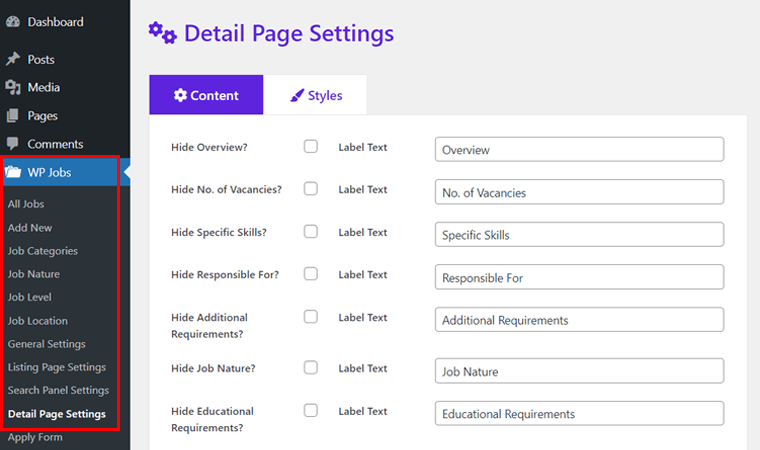
4. Múltiplos Layouts Intuitivos
Existem vários layouts presentes neste plugin de recrutamento. Ou seja, você pode exibir trabalhos na página de listagem em uma exibição de lista ou grade.
Com uma exibição de lista, cada linha terá uma vaga de emprego. Por outro lado, uma exibição em grade adicionará várias colunas com um trabalho disponível.
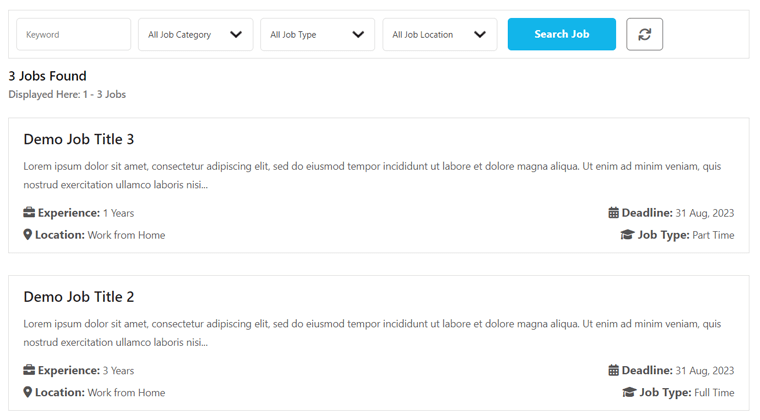
Para fazer essa alteração, basta escolher o layout nas configurações gerais do seu site. O melhor de tudo é que você pode exibir esses layouts em várias páginas usando códigos de acesso simples.
5. Painel de pesquisa robusto integrado
Com tantas vagas abertas em seu portal, pode ser difícil para os candidatos encontrarem a vaga desejada. Mas o JobWP facilita com seu painel de pesquisa robusto.
Os candidatos a emprego podem facilmente procurar empregos com várias opções. Os itens do painel de pesquisa nos quais eles podem pesquisar são:
- Qualquer palavra-chave
- Categoria de Emprego
- Tipo de trabalho
- Local de trabalho
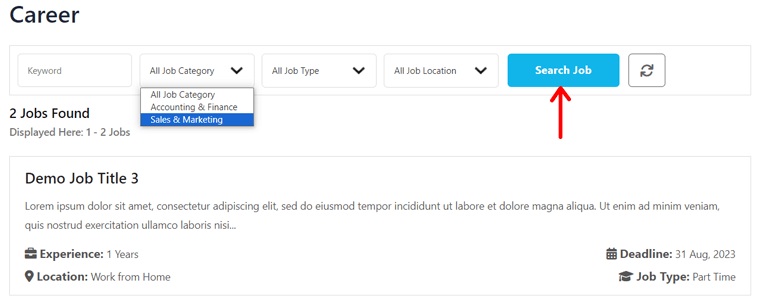
Além disso, este plug-in também oferece configurações para personalizar o painel de pesquisa. Estas são algumas opções presentes:
- Mostrar ou ocultar as opções do painel de pesquisa
- Mostre ou oculte as opções de pesquisa por palavra-chave, categoria, tipo e localização.
- Opção de texto para o botão de pesquisa.
6. Aceita Facilmente Inscrições Online
Notavelmente, os candidatos podem encontrar um botão ' Apply Online ' na página de detalhes do trabalho. Ao clicar neste botão, um pop-up é aberto com um formulário de inscrição. Este formulário contém campos como o nome do candidato, e-mail, carta de apresentação e CV ou Currículo. Assim, os candidatos podem se inscrever facilmente.
Além disso, você receberá um e-mail sobre o envio da inscrição. E você pode gerenciar rapidamente os candidatos online diretamente no painel do WordPress, na lista de aplicativos.
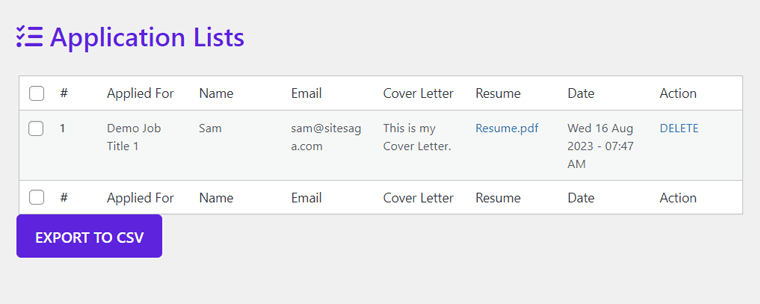
Além disso, você pode configurar o formulário de inscrição como quiser. Algumas configurações presentes são:
- Opção de mostrar-ocultar para o título do aplicativo.
- Opção de texto do título para o título do aplicativo, nome do candidato, e-mail e carta de apresentação.
- Opção de texto para o botão de envio do formulário de inscrição.
Na verdade, as configurações gerais do plug-in incluem uma opção para usar um formulário de inscrição externo. Pode ser composto por construtores de formulários do WordPress, como WPForms, Contact Form 7, etc.
7. Códigos de acesso poderosos
Anteriormente, mencionamos alguns códigos de acesso fornecidos pelo JobWP. Aqui, vamos dar uma olhada em todos eles. Vamos!
I. Trabalho de Exibição
Depois de adicionar os trabalhos, você deve usar um shortcode para exibi-los na página Carreira. O código curto é:
[jobwp_listing]
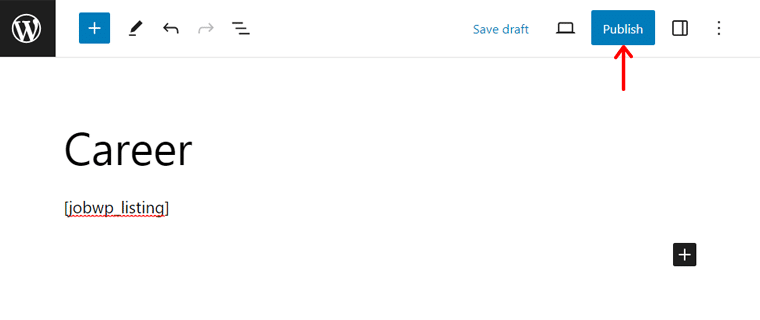
II. Mostrar trabalhos limitados
Se você deseja exibir um certo número de trabalhos em uma página, isso é possível. Você deve inserir o seguinte shortcode nessa página:
[jobwp_listing limit=2]
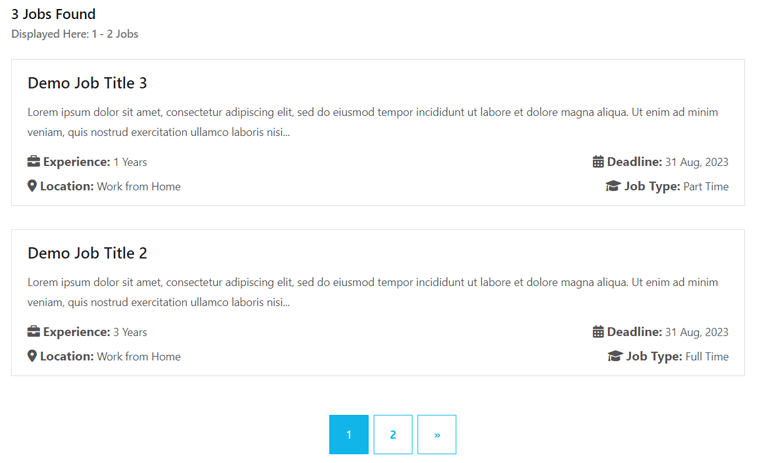
O valor de 'limit' é o número de vagas que você deseja exibir. Notavelmente, limitar o número de empregos adiciona paginação à página de listagem de empregos. Assim, os candidatos a emprego podem passar para a próxima página para encontrar outros empregos com o mesmo número.
III. Exibir empregos em uma categoria
Suponha que você tenha que mostrar apenas as vagas em uma determinada categoria. Nesse caso, você pode usar o shortcode abaixo mencionando o nome da categoria.
[jobwp_listing category=“Nome da categoria”]
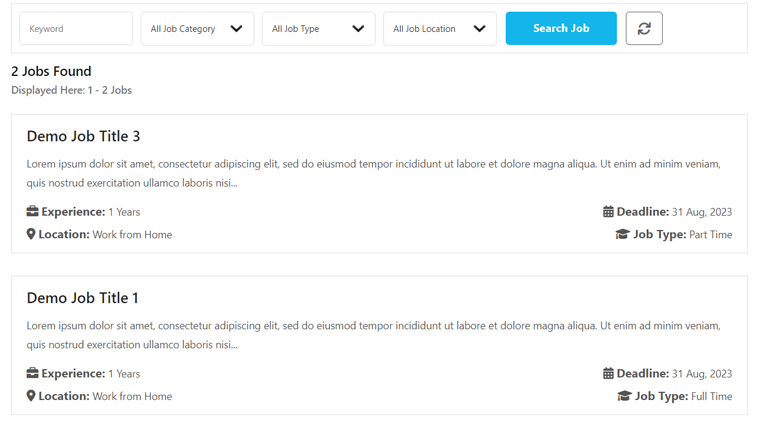
4. Exibir trabalhos em um layout específico
Por último, mas não menos importante. Você pode usar códigos de acesso para exibir a lista de empregos em diferentes layouts. Por exemplo, quando quiser um layout de lista, use este shortcode:
[jobwp_listing layout="lista"]
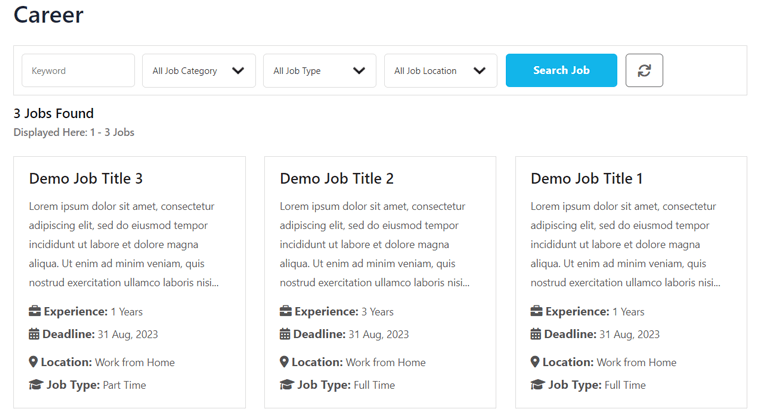
Da mesma forma, substitua o termo 'lista' por 'grade' se desejar o layout da grade para a exibição do trabalho.
8. Recursos Premium exclusivos
Todos os recursos mencionados acima estão disponíveis gratuitamente. Sim, você ouviu direito!
Mas o que é mais? Como um plug-in freemium, você espera que o plug-in tenha alguns recursos exclusivos, não é? Você está certo!
Agora, vamos nos aprofundar nos diferentes recursos premium disponíveis para turbinar seu portal de empregos.
I. Opções adicionais de estilo
Primeiro, os planos pagos incluem opções de estilo adicionais para a página de listagem e o formulário de inscrição. Vamos dar uma olhada:
- Página de listagem: fornece opções de cor e tamanho de fonte para informações de trabalho além da visão geral e do título. Além disso, você pode escolher a cor de fundo do contêiner.
- Formulário de inscrição: Todas as opções de estilo para o formulário de inscrição estão presentes nos planos premium. Lá, você pode personalizar o contêiner do formulário, o título, os rótulos, as entradas e o botão Aplicar.
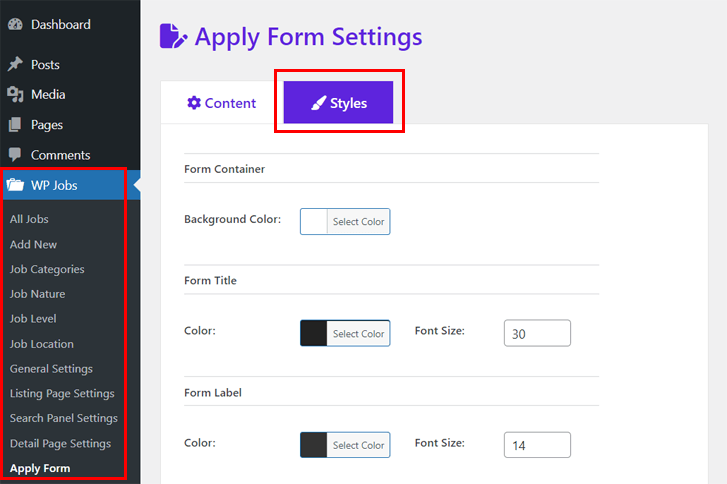
II. Exportação da Lista de Aplicativos
Seu plano JobWP gratuito permite visualizar e gerenciar a lista de aplicativos no painel do WordPress. Mas comprar a versão paga também oferece uma opção de exportação. Portanto, você pode exportar a lista para CSV clicando no botão ' Exportar para CSV '.
III. E-mail de Notificação de Candidatura
Como dito anteriormente, o e-mail do administrador adicionado ao plug-in receberá notificações sobre envios de aplicativos. E esse recurso está disponível gratuitamente.
Agora, suponha que você queira enviar um e-mail de notificação aos candidatos a emprego sobre o envio bem-sucedido. Então, isso é possível com seu plano premium. Portanto, alivia os candidatos a emprego que sua inscrição foi aceita.
Com isso, termina a lista de recursos a serem mencionados nesta revisão do JobWP. Então, por que não aprender a usá-lo para criar um site de quadro de empregos WordPress? Devemos nós?
C. Como criar um site WordPress Job Board com JobWP?
Agora, exploraremos as etapas envolvidas na criação de um portal de empregos WordPress usando o JobWP. No geral, você deve pegar o plug-in, configurá-lo, adicionar anúncios de emprego e exibi-lo em seu site.
Portanto, siga atentamente os passos abaixo e aprenda o processo de criação de um quadro de empregos incrível.
Observação: você pode usar qualquer tema popular do WordPress compatível com este plug-in. Aqui, estamos usando o Astra. Este tema funciona bem com a maioria dos plugins e possui uma interface simples. Aprenda como escolher um tema e instalá-lo em seu painel do WordPress aqui.
Como comprar e instalar o JobWP?
Primeiro, você deve decidir se quer um plano gratuito ou premium. Dependendo disso, siga o processo de instalação em seu site WordPress. Vamos ver!
I. Instalando e Ativando o Plugin JobWP Gratuito
A instalação e ativação do plug-in JobWP gratuito é semelhante à de qualquer outro plug-in do WordPress. A maneira mais fácil é instalá-lo diretamente do seu site.
Etapa 1: instalar o plug-in JobWP
Portanto, faça login no painel do WordPress e navegue até o menu ' Plugins > Adicionar novo' .
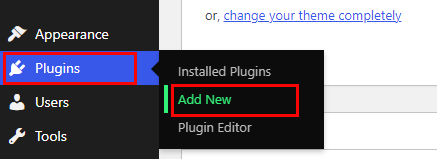
Nesta página, procure a palavra-chave 'JobWP' na barra. Agora, você encontrará o plug-in da HM Plugin nos resultados da pesquisa. Então, clique no botão ' Instalar agora ', conforme mostrado na captura de tela abaixo.
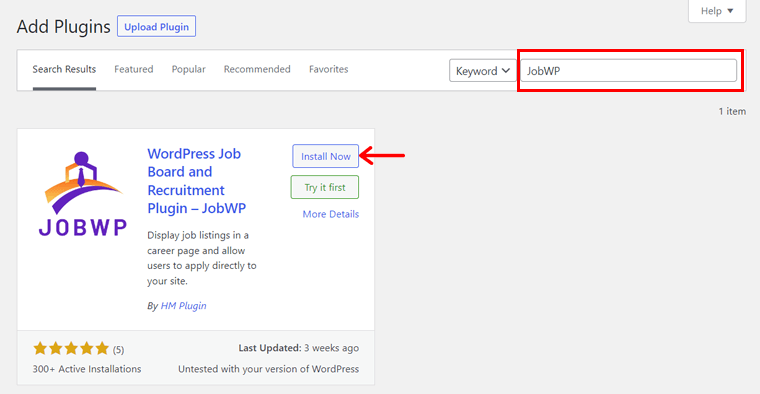
Etapa 2: ativar o plug-in JobWP
Isso instala o JobWP em seu site, mas você também precisa ativá-lo. Ou seja, você deve clicar no botão ' Ativar ' quando ele aparecer.
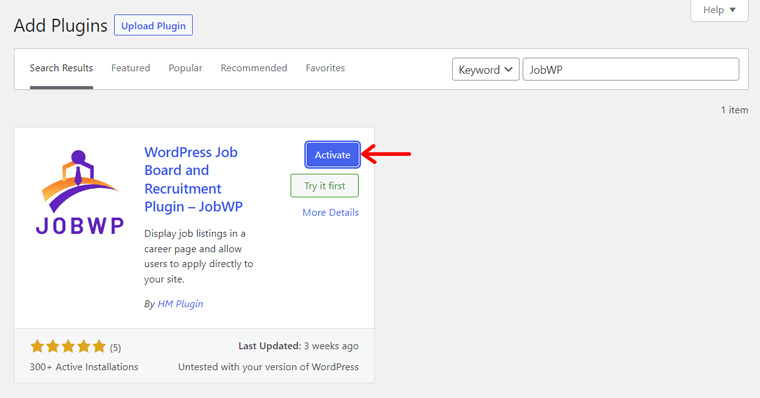
Parabéns! Você instalou e ativou com sucesso o JobWP em seu site.
Se você quiser um guia mais detalhado, leia como instalar um plugin WordPress aqui!
Posteriormente, você pode encontrar um menu recém-adicionado no painel, ou seja, ' WP Jobs '. Aqui, você pode ver um aviso sobre suas atualizações.
Portanto, você pode clicar no botão ' Permitir e continuar ' se quiser receber notificações por e-mail sobre atualizações de segurança e recursos, conteúdo educacional e ofertas ocasionais. Caso contrário, pressione o botão ' Ignorar ' para avançar.
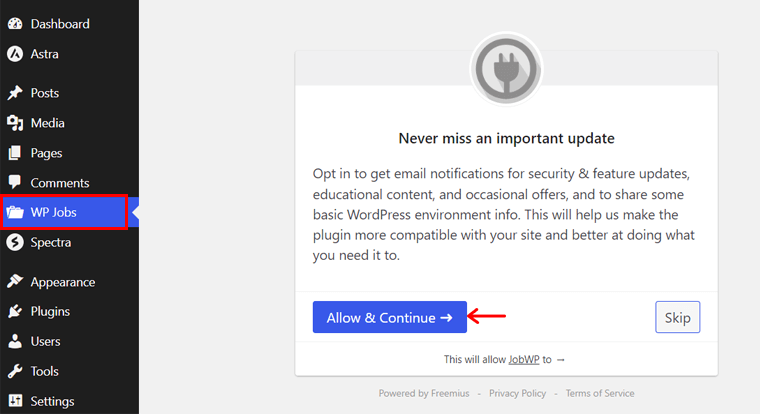
II. Adquirindo e Instalando a Versão Premium
Se você deseja obter um plano premium, deve comprá-lo em seu site. Confira os passos abaixo!
Etapa 1: compre o plug-in JobWP
Primeiro, visite o site JobWP e clique no menu 'Preços' no cabeçalho.
Na página Preços, você encontrará as 3 opções de preços diferentes. Portanto, escolha um plano com base no número de sites para os quais deseja o plug-in. Em seguida, clique no botão ' Comprar '.
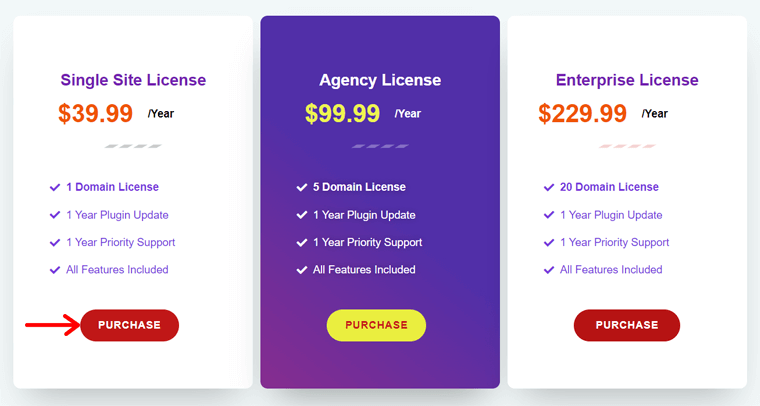
Isso abre uma página de checkout do serviço Freemius. Agora, selecione a opção anual ou vitalícia para o plano. Em seguida, insira o código promocional, se você tiver um. Depois disso, insira suas informações pessoais, como endereço de e-mail e nome.
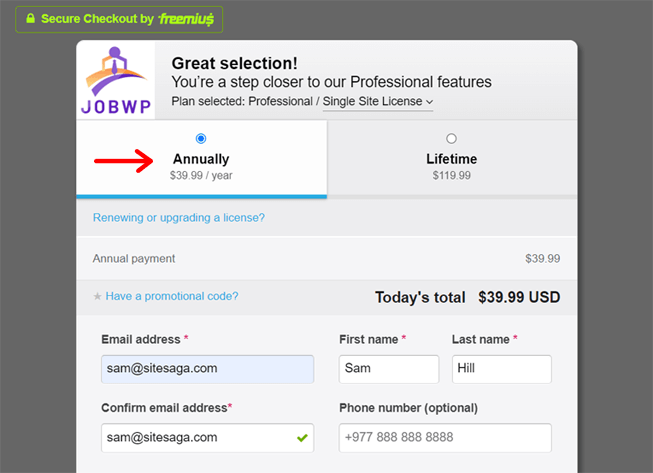
Em seguida, escolha o método de pagamento e preencha as informações de pagamento. Por fim, clique no botão ' Revisar pedido '.
Assim que finalizar a compra, você receberá um e-mail com sua conta e detalhes de pagamento. Além disso, contém o link para download do plug-in premium e as etapas a seguir. Então, baixe o plugin e salve sua chave de ativação.
Etapa 2: Carregar, instalar e ativar o plug-in JobWP
Agora, abra o painel do WordPress e navegue até o menu ' Plugins > Adicionar novo '. Lá, aperte o botão ' Upload Plugin '.

Em seguida, clique no botão ' Escolher arquivo ' e carregue o arquivo ZIP baixado. Depois, pressione o botão ' Instalar agora ' ao lado dele.
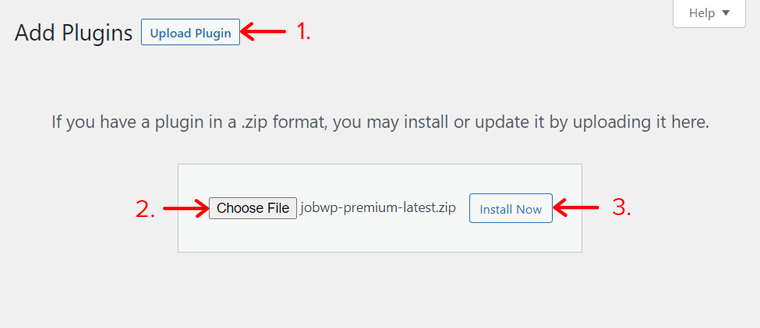
Assim que a instalação terminar, você deve clicar no botão ' Ativar '.
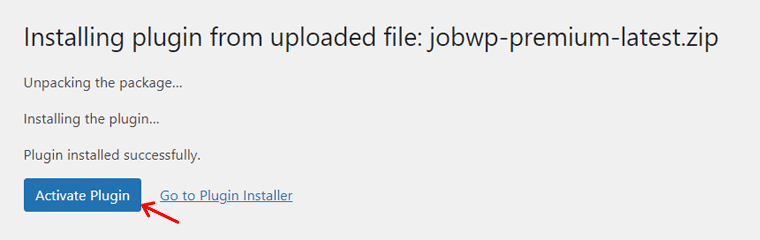
Depois disso, você obterá o novo menu ' WP Jobs ' em seu painel. Lá, você deve inserir a chave de licença para ativar o plugin premium.
Portanto, adicione a chave de licença do e-mail e escolha se deseja receber notificações sobre novos recursos e atualizações. Por fim, clique no botão ' Ativar licença '.
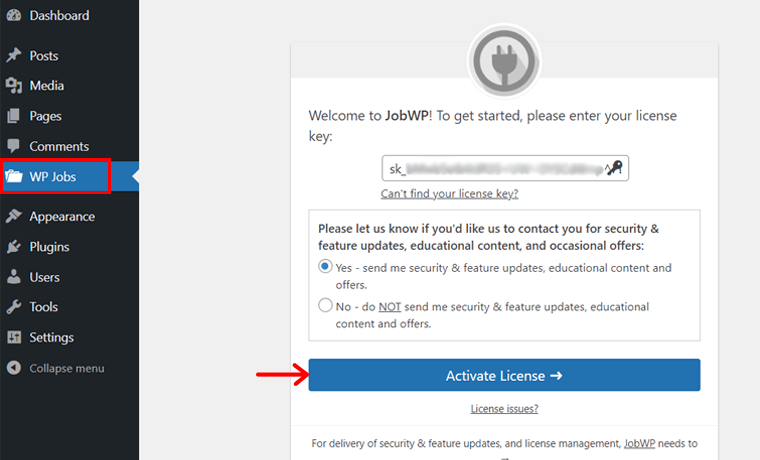
Após esse processo, o plug-in premium JobWP está pronto para ser usado em seu site.
Como configurar o plug-in JobWP?
Mas antes de começar a usar o plugin, vamos configurá-lo para que funcione como queremos. Para isso, abra o menu ' WP Jobs > General Settings '. Lá, você verá estas opções:
- E-mail de notificação do administrador: insira um endereço de e-mail para o qual todos os e-mails sobre envios de aplicativos dos candidatos serão enviados.
- Layout da página do trabalho: escolha o layout 'Lista' ou 'Grade' para a página do trabalho.
- Usar Formulário de Candidatura Externo: Marque esta opção se pretender usar um formulário de candidatura externo.
- Código de acesso do formulário de inscrição externo: Insira o código de acesso para o formulário externo.
Depois de configurá-los, clique no botão ' Salvar configurações '.
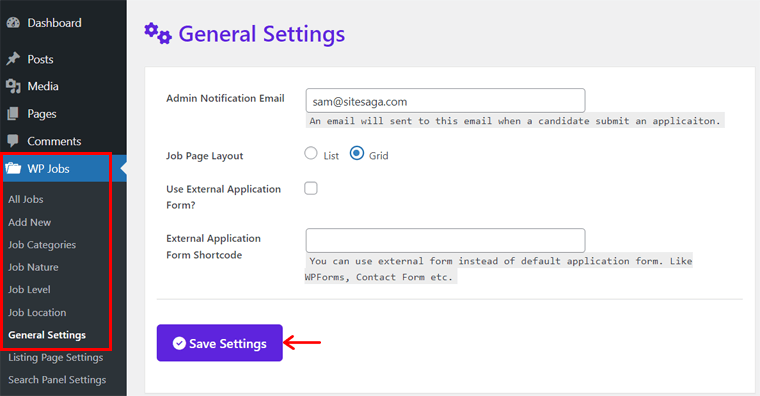
Além deles, o JobWP também fornece configurações para sua página de listagem, painel de pesquisa, página de detalhes e formulário de inscrição. E nós os mencionamos em nossa seção de recursos.
Aqui, vamos dar uma olhada rápida neles!
I. Configurações da página de listagem
Vá para o menu ' Trabalhos WP > Configurações da página de listagem '. Lá, você encontrará estas opções:
- A guia ' Conteúdo ' tem a opção de mostrar/ocultar para o conteúdo da página de listagem. Além disso, você pode ajustar os textos dos rótulos para eles e mencionar a contagem de palavras da visão geral.
- A guia ' Estilos ' permite escolher a cor e o tamanho da fonte para as informações do trabalho. Além disso, você pode escolher a cor de fundo e a cor da borda do contêiner.
Depois de ajustar a página de listagem, clique no botão ' Salvar configurações '.
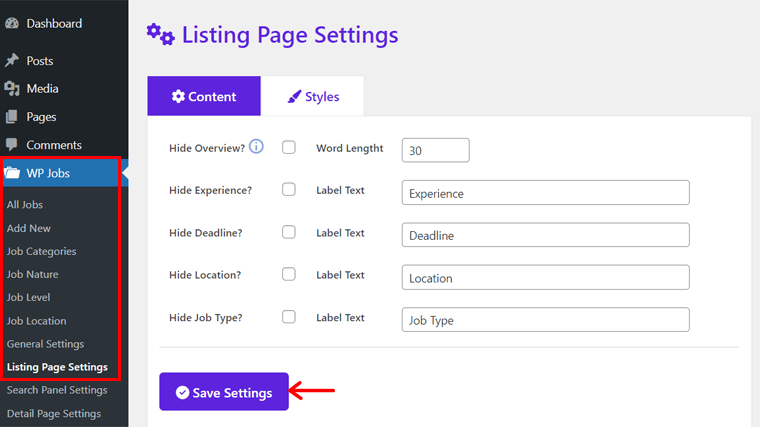
II. Configurações do painel de pesquisa
Da mesma forma, abra o menu ' WP Jobs > Search Panel Settings '. Na guia 'Conteúdo' , você pode ocultar o painel de pesquisa ou suas opções de pesquisa. Além disso, permite editar o texto do espaço reservado dessas opções de pesquisa e do botão.
Depois de concluir a configuração, clique no botão ' Salvar configurações '.
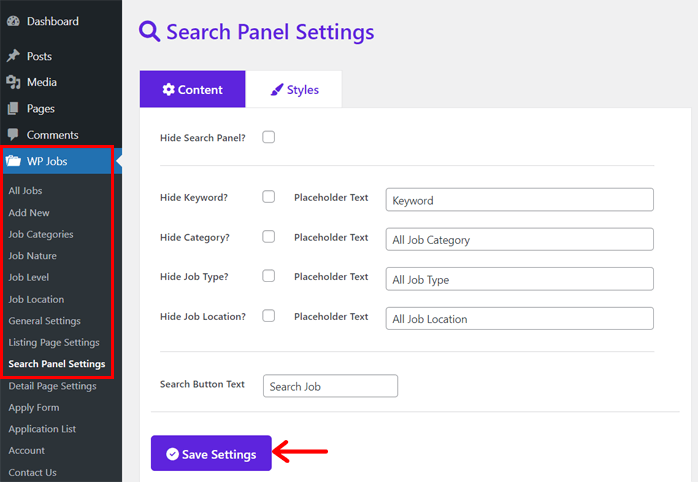
III. Configurações da página de detalhes
Da mesma forma, navegue até o menu ' WP Jobs > Detail Page Settings '. Lá, configure-os:
- A guia 'Conteúdo' permite mostrar ou ocultar as informações do trabalho e alterar os textos dos rótulos. Além disso, você pode configurar o conteúdo e o botão de envio do aplicativo.
- Na guia ' Estilos ', você terá opções de personalização para o contêiner, informações do trabalho e botão.
Por fim, clique no botão ' Salvar configurações ' para salvar as alterações feitas na página de detalhes.
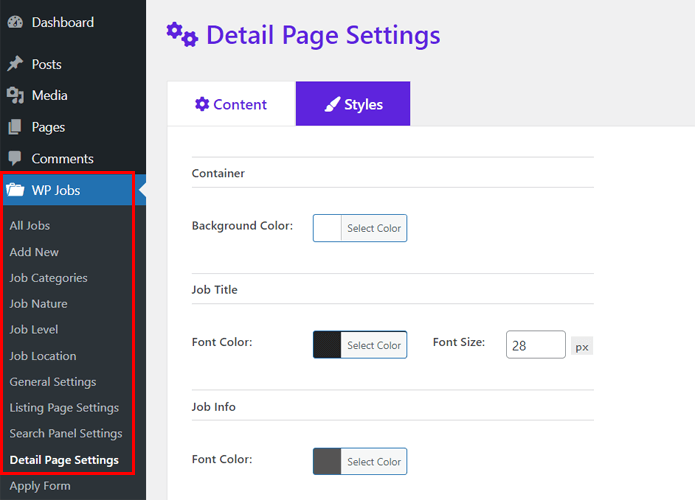
4. Aplicar configurações de formulário
Em seguida, abra o menu ' WP Jobs > Apply Form '. Defina estas opções para o formulário de inscrição:
- A guia ' Conteúdo ' permite ocultar o título do trabalho. Além disso, você pode ajustar o texto do rótulo dos campos do formulário e do botão enviar.
- Você pode personalizar o contêiner do formulário, as entradas, o texto do rótulo e o botão em 'Estilos' .
Quando terminar, clique no botão ' Salvar configurações '.
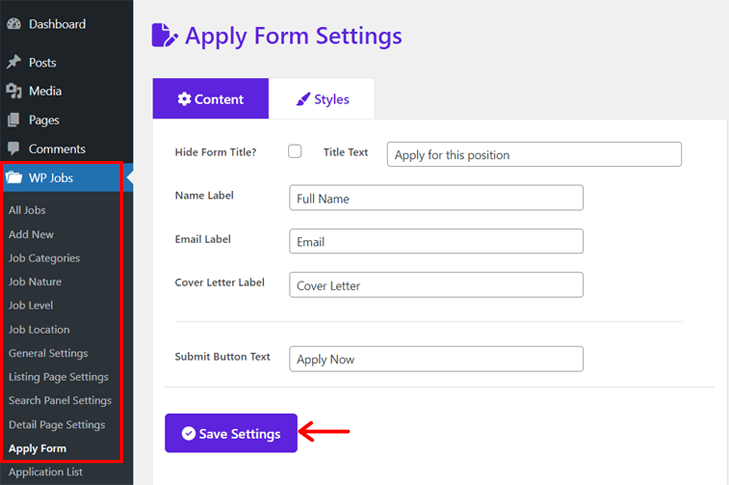
Como adicionar um novo trabalho usando o JobWP?
Agora, você pode começar a adicionar empregos ao seu site. Siga estas etapas para avançar.
Etapa 1: adicionar categorias de trabalho, naturezas, níveis e locais
O primeiro passo é inserir as diferentes categorias, naturezas, níveis e localizações dos trabalhos que você vai começar a oferecer. E o processo para adicionar tudo isso é o mesmo.
Então, vamos dar um exemplo adicionando uma categoria de trabalho.
Navegue até o menu ' WP Jobs > Categories '. Lá, insira o nome, slug e descrição da categoria de trabalho. Em seguida, clique no botão ' Adicionar nova categoria de trabalho '. É isso!
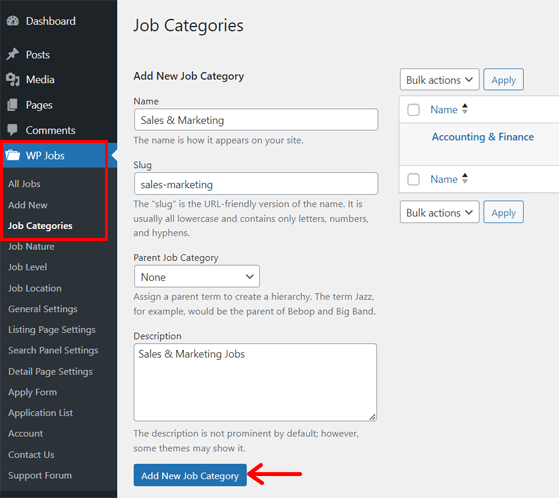
Agora você pode fazer o mesmo para os outros. Todas as opções estão dentro do menu ' WP Jobs' .
Etapa 2: adicionar uma nova vaga de emprego
Depois disso, você pode adicionar a primeira vaga de emprego ao seu portal. Para isso, abra o menu ' WP Jobs > Add New '. Lá, você pode preencher todas as informações sobre o trabalho.
Portanto, comece adicionando o título, descrição, detalhes, responsabilidades, habilidades necessárias, etc. Depois disso, escolha a categoria, natureza, nível e local para esse trabalho específico.
Por fim, clique no botão 'Publicar' para ativar a vaga de emprego.

Agora, faça o mesmo para todos os trabalhos disponíveis. Isso é tudo!
Como construir uma página de carreira em seu site?
Agora, você deve usar um shortcode para exibir essas vagas de emprego em seu site. Entre os diferentes shortcodes disponíveis. Vamos usar o básico!
Primeiro, navegue até o menu 'Páginas > Adicionar novo' para criar uma nova página.
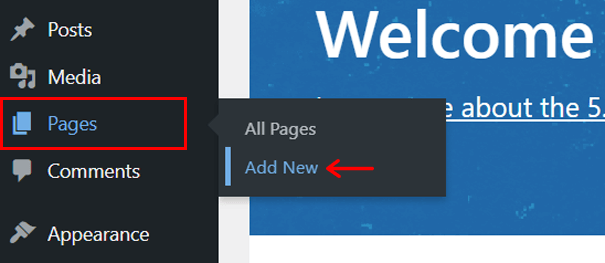
Isso abre o editor de páginas do WordPress, onde você pode inserir o título ' Carreira '. Abaixo disso, adicione este shortcode, '[jobwp_listing]' . Em seguida, clique no botão 'Publicar' .
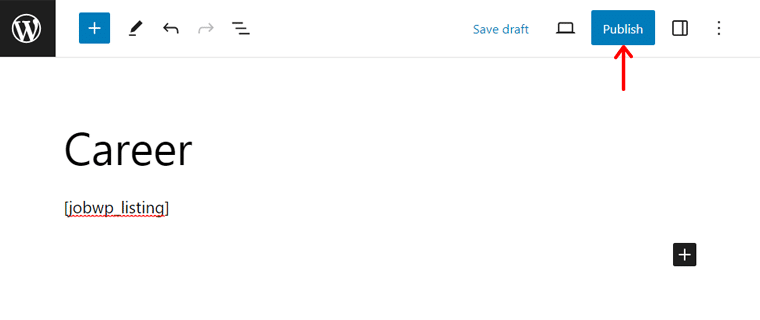
É assim que você cria uma página de listagem de empregos em seu site. O melhor de tudo é que o WordPress adiciona automaticamente esta página de carreira ao seu menu de navegação.
Da mesma forma, você pode usar outros códigos de acesso mencionados na seção de recursos conforme suas necessidades.
Parabéns! Isso encerra o processo de criação do site do quadro de empregos. Mas há mais!
Como os candidatos se candidatam a um emprego? - Visualização
Nesta seção, analisaremos como seu site funciona com o JobWP para seus candidatos. Vamos ver!
Quando os candidatos a emprego visitam seu site, eles podem encontrar o item de menu Carreira na navegação. Nesta página, eles podem visualizar a lista de empregos conforme abaixo.
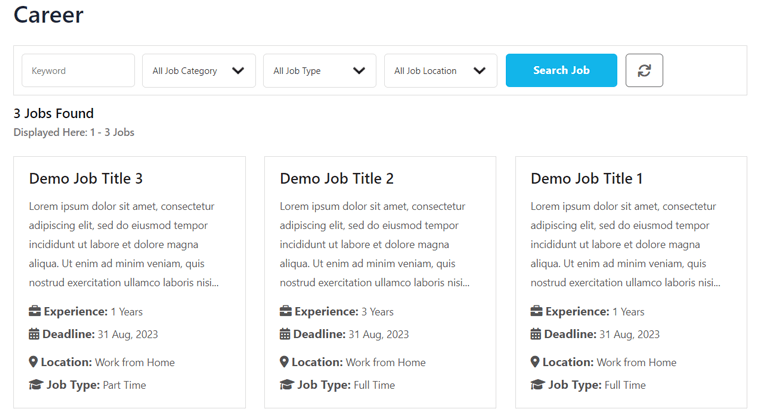
Depois de encontrar um emprego no painel de pesquisa, eles podem clicar nele. Isso abre a página de detalhes, que contém todas as informações do trabalho.
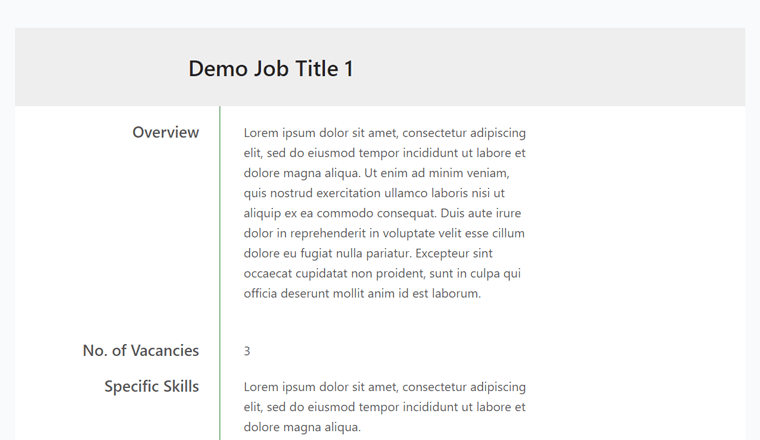
No final, há uma seção ' Como se inscrever '. Lá, os candidatos podem clicar no botão ' Apply Online '.
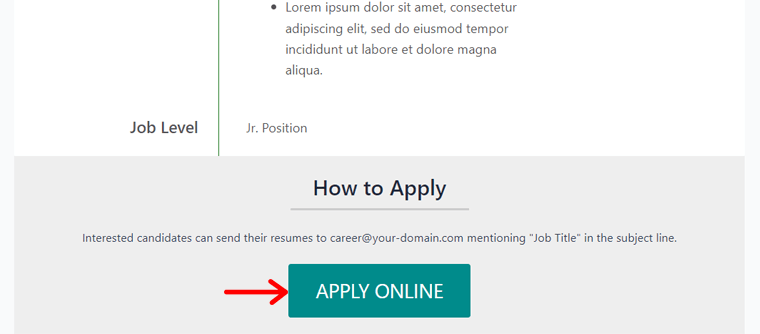
Depois, isso abre um formulário de inscrição pop-up. Aqui, os candidatos podem inserir seu nome, endereço de e-mail e carta de apresentação. Além disso, eles podem fazer upload de seu currículo ou currículo. Por fim, eles devem entrar no botão ' Aplicar agora '.
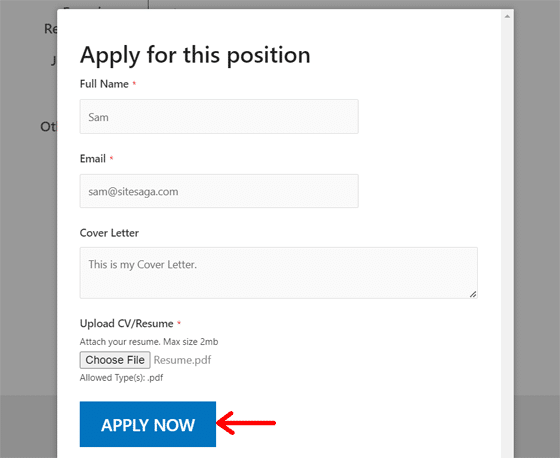
Agora, empregadores como você podem encontrar todos os candidatos em seu painel. Abra o menu ' JobWP > Lista de aplicativos '. Lá, você pode ver o currículo deles e determinar se deseja excluí-los ou aceitá-los.
Isso encerra todo o nosso guia sobre como trabalhar com o JobWP para um site de portal de empregos.
D. Quanto custa o JobWP?
Você está se perguntando quanto custa o JobWP? Surpresa! JobWP é um plugin WordPress freemium . Isso significa que existem versões gratuitas e premium disponíveis.
Você pode baixar o plug-in gratuito no diretório de plug-ins do WordPress.org. Em seguida, faça o upload para o seu site. Outra maneira é instalar o plug-in diretamente do painel.
Se você não encontrar o recurso que deseja no plug-in gratuito, poderá atualizar para a versão paga. A lista a seguir mostra os vários planos de preços premium para JobWP:
- Licença de site único: US$ 39,99 por ano, US$ 119,99 para uso vitalício, 1 licença de domínio, 1 ano de atualização de plug-in, 1 ano de suporte prioritário e todos os recursos premium.
- Licença de agência: US$ 99,99 por ano, US$ 299,99 para uso vitalício, 5 licenças de domínio e todos os recursos de licença de site único.
- Licença empresarial: US$ 229,9 por ano, US$ 689,99 para uso vitalício, 20 licenças de domínio e todos os recursos de licença de agência.
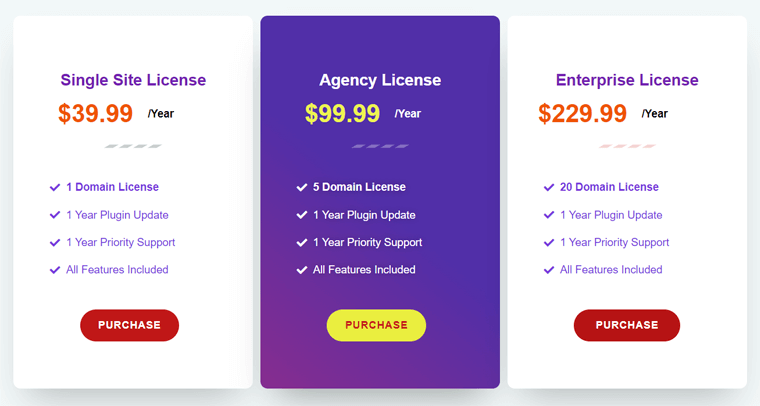
Assim, você receberá todos os recursos pagos em cada plano. Alguns recursos exclusivos incluem:
- Opções avançadas de estilo para a página de listagem, formulário de inscrição, etc.
- E-mail de notificação de candidatura aos candidatos a emprego.
- Capacidade de exportar a lista de aplicativos.
Portanto, basta selecionar o plano dependendo do número de sites em que você deseja o plug-in.
O melhor de tudo é que também há uma política de garantia de devolução do dinheiro em 14 dias . Ou seja, você pode interromper o serviço em 14 dias e receber 100% do seu dinheiro de volta se não quiser o plug-in. Saiba mais na página de preços.
E. Quais são as opções de suporte ao cliente no JobWP?
Quando você decide usar um plug-in do WordPress, deve verificar as opções de suporte ao cliente. Isso é para determinar se eles vão apoiá-lo em qualquer circunstância. O JobWP, como um plug-in freemium do WordPress, oferece várias opções de suporte gratuitas e premium para seus usuários.
Se você estiver usando o plano gratuito, poderá acessar o Fórum de suporte do plug-in no site WordPress.org. Lá, mencione suas dúvidas e encontre as respostas da equipe ou de outros especialistas ou usuários em um momento.
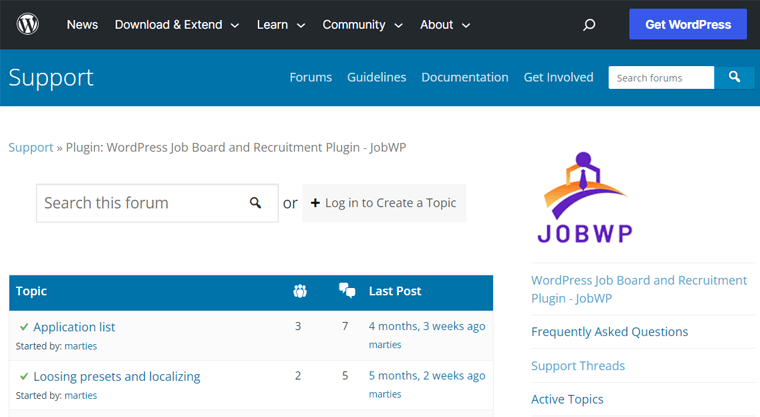
Outra opção de suporte gratuito é a documentação do JobWP. Você pode visitar a página Arquivo de documentos para encontrar guias úteis. Alguns artigos são sobre a instalação e configuração do plug-in. Enquanto outros são para usar códigos de acesso para criar seu site de portal de empregos.
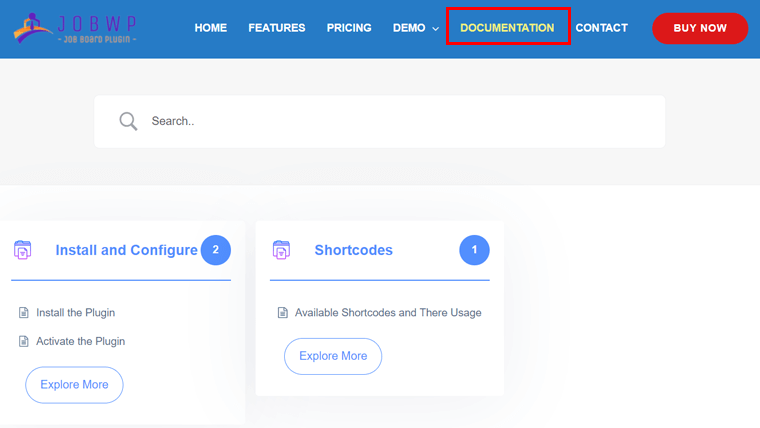
Além disso, você pode conferir o tutorial em vídeo que mostra as etapas para criar um site de quadro de empregos usando o JobWP. Notavelmente, o rodapé do site inclui o e-mail e o ID do Skype da equipe, onde você pode se conectar para obter mais informações.
Além disso, você também pode entrar em contato com a equipe na página de contato. Lá, preencha o formulário de contato se tiver uma pergunta de pré-venda, uma solicitação de recurso ou precisar de suporte técnico. Da mesma forma, seu painel do WordPress também incluirá opções de contato.
Além disso, você terá suporte prioritário como usuário do plano premium. No geral, o suporte do JobWP parece bastante forte!
F. Alternativas ao plug-in JobWP
Até agora, você pode ter decidido se usará JobWP para o seu site. No geral, é um plug-in excelente com muitos recursos.
Mas se você quiser conferir suas alternativas, aqui estão alguns plugins. Vamos olhar para eles!
1. Gerenciador de Trabalho WP
O WP Job Manager é um plug-in de lista de empregos WordPress leve da Automattic, a empresa que executa o WordPress. Como um plugin baseado em shortcode, você pode inserir o shortcode ao usar qualquer tema do WordPress. Portanto, configurar este plugin é moleza.
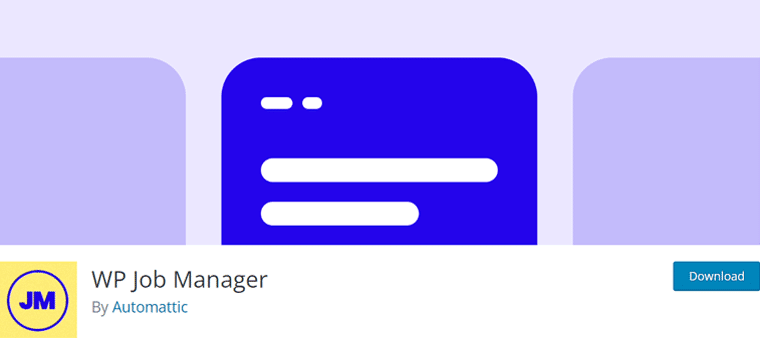
Além disso, permite adicionar, gerenciar e categorizar listas de empregos facilmente. Da mesma forma, os possíveis candidatos também podem pesquisar e filtrar as vagas com a funcionalidade do Ajax.
Um recurso diferente é que ele permite que convidados e usuários registrados enviem e gerenciem suas listas de empregos. Além disso, os empregadores conectados podem visualizar, editar ou excluir suas listas de empregos ativos.
Preço:
WP Job Manager é um plugin WordPress totalmente gratuito . Ou seja, você pode baixá-lo do repositório de plugins do WordPress e instalá-lo em seu site. Caso contrário, instale-o diretamente do painel do WordPress. Grátis!
2. Quadro de Trabalho Simples
Outra alternativa importante ao JobWP é o plug-in do painel de tarefas do WordPress, Simple Job Board. Ele permite que você adicione vagas de emprego personalizadas a qualquer página inserindo o shortcode [jobpost].
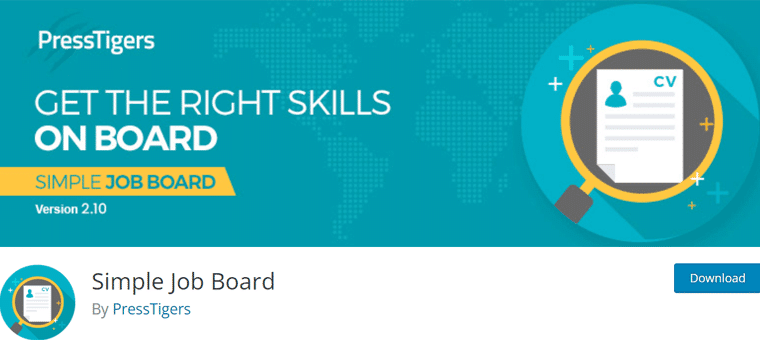
Além disso, você pode adicionar vários recursos e personalizar formulários de inscrição para cada vaga de emprego. Além disso, você pode adicionar notas a um aplicativo diretamente do painel.
Acima de tudo, oferece um aplicativo móvel para Android e iOS que ajuda você a gerenciar seu quadro de empregos de qualquer lugar. Para isso, você precisa do complemento Mobile App Connector.
Preço:
O plug-in principal, Simple Job Board, é 100% gratuito . Portanto, você pode instalá-lo diretamente do painel do WordPress. Ou baixe-o do diretório de plugins do WordPress e insira-o em seu site.
Por outro lado, você também encontrará muitos complementos pagos para estender a funcionalidade do site. Cada um dos quais tem preços separados. Por exemplo, algumas extensões são:
- Conector de aplicativo móvel: US$ 49
- Trabalhos relacionados: $ 15
- Gerenciamento de postagem de trabalho: US$ 15
- Job Board - Pacote de notificações por e-mail: $ 25
Com isso dito, chegamos mais perto do final deste guia de revisão do JobWP!
G. Considerações finais – É o plug-in de portal de empregos definitivo do WordPress?
Depois de passar por esta revisão, você pode ter uma compreensão clara do plug-in JobWP. Felizmente, agora você pode distinguir se deve continuar usando-o para o seu negócio.
Em poucas palavras, o JobWP é ideal se o site da sua empresa precisar de uma página de carreira para mostrar vagas de emprego. Além disso, os candidatos podem preencher o formulário de inscrição e enviá-lo online.
Portanto, o JobWP é um plug-in simples, mas intuitivo, para criar um site de quadro de empregos com várias opções de configuração e estilo. Portanto, é adequado para qualquer negócio.
No entanto, recomendamos instalar e usar a versão gratuita primeiro. Caso contrário, você também pode conferir sua demonstração. Mais tarde, decida se deseja usar o plano premium.
Portanto, marque este blog como favorito para continuar aprendendo tudo sobre as duas versões.
Se você é iniciante em busca de um guia completo, leia nosso tutorial sobre como criar um site. Ele permite que você lance seu primeiro site de quadro de empregos do zero.
Perguntas frequentes (FAQs) no JobWP
Confira as perguntas frequentes abaixo para entender melhor o JobWP. Vamos!
O JobWP aceita todos os principais cartões de crédito, como Mastercard, Visa, American Express, etc. Além disso, oferece suporte a pagamentos com PayPal.
Sim, claro, você pode atualizar ou rebaixar seu plano JobWP a qualquer momento.
Com certeza, você receberá atualizações automáticas para o plug-in premium JobWP gratuitamente. Mas você deve continuar a ser seu cliente pagante.
Navegue até o menu Configurações > Permalinks no painel do WordPress. Lá, clique no botão ' Salvar '. Agora, abra sua página de detalhes e atualize-a. Vai funcionar agora.
Sim, se você decidir que o JobWP não é o melhor plug-in de postagem de empregos para o seu negócio. Em seguida, você pode simplesmente cancelar sua conta no painel Conta.
Conclusão
É tudo por agora! Isso conclui nossa análise do JobWP , o plug-in WordPress do portal de empregos definitivo. Espero que você entenda tudo o que mencionamos sobre isso. Além disso, esperamos que você esteja ansioso para experimentá-lo e usá-lo em seu site de anúncios de emprego, se ele atender às suas necessidades.
No geral, o JobWP é um plug-in freemium adequado para qualquer empresa. Você pode usar este plug-in para gerenciar facilmente vagas de emprego e candidatos em seu site.
Se você tiver mais perguntas, poderá postá-las na seção de comentários. Vamos orientá-lo tanto quanto possível. Além disso, você pode compartilhar sua experiência usando o plug-in abaixo.
Outro plugin WordPress da HM Plugin é a Books Gallery. Saiba mais sobre esse plug-in no artigo de revisão da Galeria de livros.
Da mesma forma, você pode ler alguns de nossos outros artigos sobre os melhores chatbots com inteligência artificial e o que torna um bom site. Esses guias podem ser úteis para o seu fenomenal site de portal de empregos.
Finalmente, siga-nos no Facebook e Twitter para ver artigos semelhantes como este.
